كيفية إصلاح الخطأ 0xc0000005 على نظام التشغيل Windows 11/10
الخطأ 0xc0000005 هو خطأ حدث بسبب انتهاك الوصول. (Access Violation. )هذا يعني أنه عندما يحاول المستخدم تشغيل برنامج ، سيرى خطأ إذا لم يكن Windows قادرًا على معالجة الملفات والتكوين الذي يحتاجه لتشغيل هذا البرنامج المحدد بشكل صحيح. يمكن أن تواجه هذا الخطأ مع برنامج مثبت بالإضافة إلى مثبت لبرنامج معين. سيؤدي هذا الخطأ في النهاية إلى حظر استخدامنا السلس للبرنامج. سنحاول الآن إصلاح الأسباب المحتملة المتعددة التي يمكن أن تتسبب في حدوث هذا الخطأ.
إصلاح الخطأ 0xc0000005(Fix Error 0xc0000005) على Windows 11/10
يمكنك محاولة استخدام "استعادة النظام" وإعادة الكمبيوتر إلى حالة الاستقرار المعروفة سابقًا. إذا كنت تميل إلى عدم استخدام هذه الميزة ، فيمكنك دائمًا البدء في استخدامها لأنها تعتبر حلًا موثوقًا للغاية عند استكشاف أخطاء عدد من الأخطاء وإصلاحها.
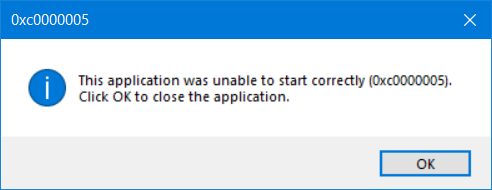
قد يكون رمز الخطأ هذا مصحوبًا بأي من رسائل الخطأ الثلاثة التالية:
- التطبيق غير قادر على البدء بشكل صحيح(The application was unable to start correctly)
- خطأ استثناء انتهاك الوصول
- خطأ في تثبيت Windows.
وليس لديك خيار آخر سوى النقر فوق " موافق(OK ) " لإغلاق مربع الخطأ.
سنلقي نظرة على الإصلاحات التالية لهذه المشكلة-
- قم بإلغاء تثبيت أي تحديث Windows(Windows Update) حديث أو التراجع(Rollback) عن أي تحديث لبرنامج التشغيل والاطلاع
- قم بتشغيل مدقق ملفات النظام
- قم بتشغيل تشخيصات ذاكرة Windows
- أعد إنشاء سجلات التمهيد
- قم(Turn) بإيقاف تشغيل DEP أو Data Execution Prevention
- تحقق من إعداد التسجيل
- تحقق من ذاكرة الوصول العشوائي
- تعطيل برنامج مكافحة الفيروسات مؤقتًا
- استكشاف الأخطاء وإصلاحها في حالة التمهيد النظيف
- إعادة تعيين جهاز الكمبيوتر والحفاظ على الملفات سليمة.
1] Â قم بإلغاء تثبيت(Uninstall) أي تحديث Windows(Windows Update) حديث أو التراجع(Roll) عن أي تحديث لبرنامج التشغيل والاطلاع
يمكنك أيضًا محاولة إلغاء تثبيت أو التراجع عن أي برامج تشغيل أو تحديثات (Updates)Windows والتحقق مما إذا كان ذلك يعمل على إصلاح هذا الخطأ.
2] مدقق ملفات النظام
repair potentially corrupted or damagedيمكنك أيضًا استخدام برنامج FixWin(FixWin) المجاني لتشغيل الأداة المساعدة System File Checker بنقرة واحدة.
3] قم بتشغيل Windows Memory Diagnostics

لقد ذكرنا بالفعل أن هذا الخطأ قد يكون ناتجًا عن بعض الأخطاء في الذاكرة. لإصلاح ذلك ، سيتعين عليك تشغيل Memory Check على جهاز الكمبيوتر الخاص بك. ابدأ بالضغط على تركيبة الزر WINKEY + RRun (Run ) . ثم اكتب ، mdsched.exe (mdsched.exe ) ، ثم اضغط على إدخال. (Enter.) لن يتم تشغيله Windows Memory Diagnostic وسيقدم خيارين. سيتم تقديم هذه الخيارات على النحو التالي ،
- أعد التشغيل الآن وتحقق من المشكلات (موصى به)
- تحقق(Check) من وجود مشاكل في المرة التالية التي أقوم فيها بتشغيل جهاز الكمبيوتر الخاص بي
الآن ، وفقًا للخيار الذي حددته ، سيتم إعادة تشغيل الكمبيوتر والتحقق من المشكلات المستندة إلى الذاكرة عند إعادة التشغيل. إذا واجهت أي مشكلات هناك ، فسيتم إصلاحها تلقائيًا وإلا إذا لم يتم اكتشاف أي مشكلات ، فمن المحتمل ألا يكون هذا هو سبب المشكلة.
القراءة ذات الصلة(Related read) : يتعطل Outlook مع Error Code 0xc0000005(Outlook crashes with Error Code 0xc0000005) .
4] إعادة إنشاء سجلات التمهيد
قد تكون ملفات نظامك مصابة وتعديلها برامج ضارة. لذلك ، افتح موجه الأوامر(Command Prompt) من خلال البحث عن cmd في مربع بحث Cortana أو اضغط على WINKEY+R لتشغيل الأداة المساعدة Run واكتب (Run)cmd واضغط على Enter.
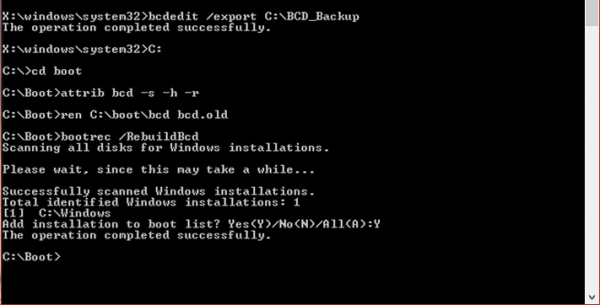
اكتب الآن الأوامر التالية واحدة تلو الأخرى.
Del D:\Windows\System32\xOsload.exe Del D:\Windows\System32\xNtKrnl.exe Del D:\Windows\System32\Drivers\oem-drv64.sys attrib c:\boot\bcd -h -r -s ren c:\boot\bcd bcd.old bootrec /rebuildbcd
سيؤدي هذا إلى إعادة إنشاء جميع الملفات الضرورية داخل سجل التمهيد.
5] قم(Turn) بإيقاف تشغيل DEP أو Data Execution Prevention
قد يكون DEP(DEP) أو Data Execution Prevention عقبة أخرى في عمليتك لتشغيل برنامج على وجه الخصوص. قد تحتاج إلى إيقاف تشغيل DEP أو Data Execution Prevention .
6] إصلاح التسجيل
اضغط على مجموعة WINKEY + R لبدء تشغيل(Run) الأداة المساعدة ، اكتب رجديت(regedit) واضغط على Enter . بمجرد فتح محرر التسجيل(Registry Editor) ، انتقل إلى المفتاح التالي-
HKEY_LOCAL_MACHINE\SOFTWARE\Microsoft\Windows NT\CurrentVersion\Windows\
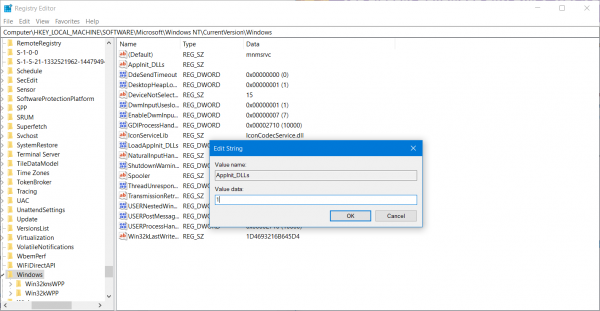
الآن ، انقر نقرًا مزدوجًا فوق LoadAppInit_DLLs على اللوحة اليمنى وقم بتغيير قيمتها من 0 إلى 1 .
أخيرًا ، أعد تشغيل(Reboot) الكمبيوتر لتصبح التغييرات سارية المفعول.
7] تحقق من ذاكرة الوصول العشوائي
يمكنك محاولة التحقق ما إذا كانت ذاكرة الوصول العشوائي(RAM) المثبتة على جهاز الكمبيوتر الخاص بك في حالة قابلة للتشغيل. يمكنك محاولة استبدال ذاكرة الوصول العشوائي(RAM) ومعرفة ما إذا كان ذلك يعمل على إصلاح حدوث الخطأ.
8] تعطيل برنامج مكافحة الفيروسات(Disable Antivirus) مؤقتًا
يمكنك أيضًا محاولة تعطيل الحماية من الفيروسات ومعرفة ما إذا كان ذلك يعمل على إصلاح هذا الخطأ. نظرًا لوجود فرصة جيدة لأن برنامج مكافحة الفيروسات الخاص بك قد يمنع البرنامج من التنفيذ بسبب سلوكه المشبوه.
9] استكشاف الأخطاء وإصلاحها في حالة التمهيد النظيف
يمكنك استكشاف الأخطاء وإصلاحها يدويًا عن طريق إجراء Clean Boot(performing a Clean Boot) . يبدأ التمهيد(Boot) النظيف نظامًا به الحد الأدنى من برامج التشغيل وبرامج بدء التشغيل. - عند بدء تشغيل الكمبيوتر في التمهيد النظيف ، يبدأ الكمبيوتر باستخدام مجموعة صغيرة محددة مسبقًا من برامج التشغيل وبرامج بدء التشغيل ، ولأن الكمبيوتر يبدأ بمجموعة صغيرة من السائقين ، قد لا تعمل بعض البرامج كما كنت تتوقع.
تم تصميم استكشاف أخطاء التمهيد النظيف وإصلاحها لعزل مشكلة في الأداء. لإجراء استكشاف أخطاء تمهيد التشغيل النظيف وإصلاحها ، يجب عليك تعطيل أو تمكين عملية واحدة في كل مرة ، ثم إعادة تشغيل الكمبيوتر بعد كل إجراء. إذا اختفت المشكلة ، فأنت تعلم أنها كانت العملية الأخيرة التي تسببت في المشكلة.
10] إعادة تعيين جهاز الكمبيوتر والحفاظ على الملفات سليمة
يمكنك تجربة ميزة " إعادة تعيين هذا الكمبيوتر الشخصي(Reset This PC) " في نظام التشغيل Windows 10(Windows 10) . يمكنك أيضًا استخدام " تحديث أداة Windows " من Microsoft.
All the best!
Related posts
تعطل Microsoft Outlook مع Error Code 0xc0000005
Fix Application Load Error 5:0000065434 على ويندوز 10
Fix Bdeunlock.exe Bad image، System Error أو عدم الاستجابة أخطاء
Fix Microsoft Store Error 0x87AF0001
Install Realtek HD Audio Driver Failure، Error OxC0000374 على Windows 10
Fix Windows Defender Error 0x800b0100 على ويندوز 10
Microsoft Store Error 0x80D03805 على ويندوز 10
فشل Security Center في Validate Caller مع Error DC040780
Fix Error 1962، لا يوجد نظام تشغيل موجود على أجهزة الكمبيوتر Windows 10
Fix Exception Processing Message غير متوقع المعلمات System Error
فشل System Image Backup - أخطاء 0x807800C5 و 0x80070020
Fix File System Error (-2147219195) على نظام التشغيل Windows 10
Fix WpnUserService.dll Error على Windows 11/10
Fix يجب إصلاح جهاز الكمبيوتر الخاص بك، Error Code 0xc000000d
Runtime Error 482 - خطأ في الطباعة في Windows 10
Fix Windows Upgrade Error 0xC1900101-0x4000D
Fix Error 0xC00D3E8E، تتم قراءة العقار فقط على Windows 11/10
تعذر تنفيذ Request بسبب I/O device (0x8078012D)
Web apps HTTP Error 503 و WAS event 5189 على نظام التشغيل Windows 10
Fix Script Error على Windows 10
